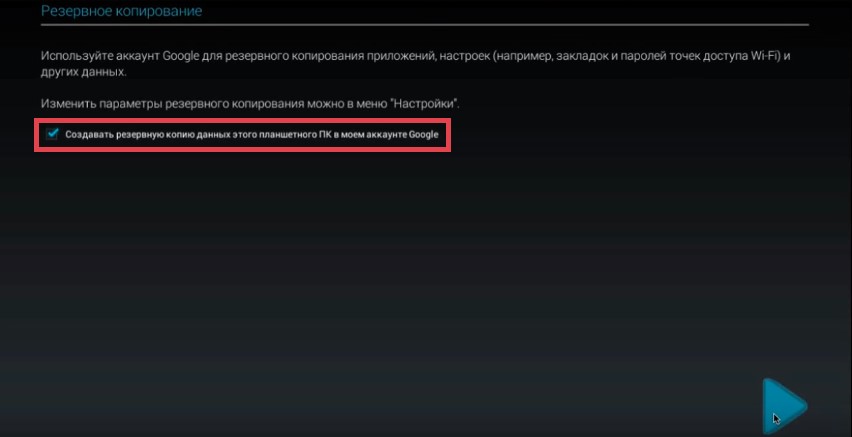Ръководство: Как да персонализирате таблета си под Android. Настройка и използване на таблет с Android
- отговорно, важно и интересно събитие, особено за потребителите, които правят това за първи път. След като прочетете информацията по-долу, тя също ще стане проста и разбираема. Първата и основна настройка на таблетни компютри с iOS и Android практически няма разлики: всичко започва с включване, избор на език, посочване на Touch ID / данни за оторизация в услугите на Google, настройка на интернет връзка и т.н.
В случая с приспособленията за Windows ситуацията е малко по-различна: Microsoft по някаква причина разглежда таблета като един и същ лаптоп, само без клавиатура и със сензорен екран, така че таблетният компютър, работещ с тази операционна система, обикновено е веднага готов за използване и в специална конфигурация, с изключение на посочването на някои потребителски данни, не се нуждае.
Като пример се предлага да се разгледа процедурата за първоначална настройка на таблет с операционна система Android.
Инструкции за настройка на android таблет
Включете таблета, като натиснете съответния бутон на корпуса. Обикновено батериите имат известно зареждане, така че устройството трябва да се включи. В противен случай свържете първо зарядно устройство... Таблетът ще ви поздрави и ще ви подкани да изберете език.Следващата стъпка е свързването на вашия акаунт в Google. Ако желаете, можете да направите това по-късно, но е по-добре да не го отлагате, за да не губите време в бъдеще. Обвързването ще ви позволи да използвате магазина за приложения и други полезни функции без ограничения.
Системата предлага 2 възможности за отговор:
изберете „Да“, ако вече имаме акаунт в Google, и въведете съответните данни в изпратения формуляр;
изберете "Не", ако няма акаунт, и регистрирайте поща, следвайки подканите, предоставени от системата.

След като влезете, Android ще зададе няколко въпроса. На първо място, ние потвърждаваме съгласието си за процедурата за архивиране - това ще бъде гаранция за безопасността на нашите потребителски данни и ще даде възможност за тяхното свободно възстановяване в случай на загуба.
Също така ще бъдем помолени да посочим нашето фамилно и собствено име. Въведената информация ще бъде използвана от системата, например, при съставяне на подпис за имейли.
Важна забележка! Процедура за настройка и външен вид компонентите могат да варират леко в зависимост от версията на операционната система и стартера на определен производител, но основните принципи остават същите.
За настройки Wi-Fi връзки отворете съответния раздел от менюто.

В същия раздел Настройки можете да зададете необходимите параметри на други системни функции, например да промените часа и датата и т.н.
За да изтеглите необходимите игри и приложения, отворете Играйте на пазара... Редът на взаимодействие с магазина за приложения е показан на следващата екранна снимка.

В случай на таблети на iOS и Поръчка на Windows действието остава същото. Единствените промени са имената на пазарите: App Store за таблети Apple и Store за таблети Windows.
След като знаете как да направите основната настройка на вашия Android таблет след първото стартиране, малките лични настройки са ваши.
Не е минало много време, откакто те навлязоха в нашето ежедневие. Само преди няколко години малко хора са чували за тях, но днес търсенето на тези джаджи нараства всеки ден. И заслужено работи под операционна система Компактното устройство Android съчетава възможностите на персонален компютър и мобилен телефон. И за да извлечете максимума от използването му, ще помогне настройването на таблет с Android за специфичните нужди на собственика му.
На първо място, таблетът е предназначен за сърфиране в глобалната мрежа. Благодарение на тъч скрийни възможността за контрол на жестовете, сърфирането в мрежата се случва по различен начин, отколкото на компютър: създава се ефектът от сайт „на дланта на ръката ви“. Освен това интелигентна притурка може да замени мобилен телефон, органайзер, четец на книги, аудио и видео плейър, камера, ви позволява да изтеглите много програми за работа и забавление от и много други.
Настройка на таблета
Възможностите за персонализиране на таблет, оборудван с Android OS, ви позволяват да го направите наистина личен. Нека разгледаме основните характеристики, като използваме пример Самсунг Галакси Раздел.
Като вземете чисто нов таблет в ръка, първото нещо, което виждате, е заключеният екран. Плъзгайки ключалката с пръст, вие „събуждате“ устройството и виждате основния екран на работната зона. В Android OS версия 4 контекстните клавиши са разположени в долната част на екрана, а достъпът до главното меню е отгоре. Основните опции за управление на системата са достъпни от главното меню.
Разделът „Лични данни“ ви позволява да синхронизирате вашата притурка с облачни услуги и да управлявате акаунти в услугите на Google и извън него. Ако нямате акаунт в Google, ще бъдете подканени да създадете такъв. Това трябва да се направи най-малко, за да можете да изтегляте приложения от пазара на Android. Ако желаете, в "Лични настройки" можете да разрешите определянето на вашето местоположение или да създадете няколко потребителски акаунта.
Разделът „Система“ съдържа настройки за датата, часа, достъпността и други неща, а раздел „Устройство“ ще ви помогне да проектирате външния вид на екрана.
Сигурност, заключване и отключване
Опциите за сигурност, достъпни и от Privacy, ви позволяват да управлявате заключването на таблета и криптирането на потребителските данни. Можете да блокирате достъпа по няколко начина: от превъртане на заключването на екрана, до въвеждане на шаблон и разпознаване на лицето на собственика. Процесът на отключване обикновено е ясен, но ако не можете да влезете, се предлагат следните методи.
И така, как да отключите таблета си с Android:
- използвайте услугата за възстановяване на парола на Google;
- възстановяване от архивиране (ако има такова);
- използвайте програми на трети страни за отключване на таблети, например HiSuite;
- върнете се към фабричните настройки (Hard Reset).
Как да използвате таблет с Android
Таблетите имат достъп до интернет от с помощта на WiFi и вграден 3G модем (задължително). Ако трябва да настроите мрежа на компютър, няма да срещнете трудности, основното е да знаете настройките на вашия оператор. Свързването на безжични устройства също е възможно чрез Bluetooth. За да преглеждате уеб страници, ОС Android е оборудвана с вграден браузър.
За по-лесно използване електронна поща - Клиентите за електронна поща и Gmail ви позволяват да организирате работа с няколко пощенски кутии наведнъж. Интерфейсът на приложението е интуитивен и наподобява настройка на имейл клиент на компютър.
Таблет Samsung Galaxy Tab лесен за четене и оборудван с програма, която има достъп до огромна библиотека. Тази програма, както и другите, е достъпна от раздела Приложения на главното меню.
Можете да попълните колекцията от приложения (безплатни и платени) на пазара на Android, където има повече от 100 000. За да използвате услугата, ви е необходим акаунт в Google.
Фърмуер за таблет
Ако притурката не работи стабилно или имате задача (особено това се отнася до това как да мигате таблет с Android, за да подобрите неговата функционалност, както и да затворите системните уязвимости, ще трябва да мигате устройството. Доставчик на Android OS и неофициален (по поръчка).
Неофициалният фърмуер се използва за придобиване на привилегии, които позволяват на софтуера да регулира работата на хардуера, да увеличи производителността, да разшири възможностите на системата и да използва приложения, които не са налични в обикновената версия на ОС.
Ако официалният фърмуер бъде пуснат с цел да направи използването на таблета по-сигурно и стабилно, тогава неофициалните обещават много, но не гарантират нищо. Инсталирайки фърмуера на неизвестен производител на ваша собствена опасност и риск, собственикът рискува непоправимо да развали скъпото устройство.
Всяка електронна новост, закупена за домашна или професионална употреба, изисква запознаване с правилата за работа, първоначалните правилни настройки за оптимизиране на работата. В тази статия ще разкрием всички основни стъпки за правилна настройка на таблети с Android, закупени за достъп до интернет, забавления и удобна работа с устройството.
Първоначални действия
След нов таблет доставени от магазина и разопаковани, трябва да прочетете инструкциите за употреба и настройки - без това можете предварително да навредите на новото устройство, което ще изисква неговия ремонт или ще влоши потребителските свойства на електронната новост. Обикновено комплектът за продажба, освен самия таблетен компютър, включва:
- зарядно устройство;
- свързване на USB - кабел, който се използва за свързване на зарядното устройство към таблета и за свързването му с външни устройства;
- адаптер кабел с uSB конектори - microUSB;
- акустични слушалки (слушалки);
- инструкция за експлоатация с гаранционна карта.
Заредете напълно преди да използвате батерия джаджа.
Предварителни настройки
Повечето модели съвременни таблети имат два или три физически бутона в единия от краищата на корпуса. Първият (по-малък) се използва за включване / изключване на притурката, а вторите два (или един бутон за клавиш) се използват за увеличаване / намаляване на силата на звука на вградената акустика. Устройството се включва, като натиснете и задържите първия бутон за няколко секунди. Включването на таблета ще бъде индикирано от началния екран, който се появява - обикновено зелен андроид, допълнен с етикети с информация за модела или марката.
Първоначално трябва да конфигурирате езиковите настройки, датата и часа и да проверите връзката с Wi-Fi мрежи. Всички тези параметри са включени в отделни раздели в менюто "Настройки", които се извикват чрез натискане на съответния бутон за докосване, разположен в долната лява част на матрицата на дисплея, извън нейната работна зона. Като правило езикът вече е конфигуриран, тъй като производителят задава езиковите параметри в зависимост от държавата, в която се доставя партидата приспособления.
Няма нищо трудно в определянето на датата и часа. Има обаче едно предупреждение към тази настройка. Във връзка с отмяната в Русия на прехода от лятно към зимно часово време и обратно, някои модели извършват независимо този преход на 1 октомври и 1 март. Следователно, когато задавате часа, трябва да поставите отметка (отметка) в елементите "Мрежова дата и час" и "Мрежова часова зона". Параметрите на времето могат да се видят на екрана веднага след задаването им.
Възможността за работа по Wi-Fi - мрежите са налични за повечето съвременни таблетни компютри, така че на следващия етап от предварителните настройки на таблета с Android, трябва да направите тази връзка. За да изпълните тази процедура, трябва да отидете в раздела "Безжични мрежи" и в него да преместите тъч лоста в положение "ВКЛ." Намирането на подходящия Wi-Fi ще бъде обозначено със съответната икона, която се появява в горното поле на екранната матрица. За да се свържете с наличен мрежов ресурс трябва да въведете парола. Кога правилна връзка, икона безжични мрежи ще промени цвета си на син.
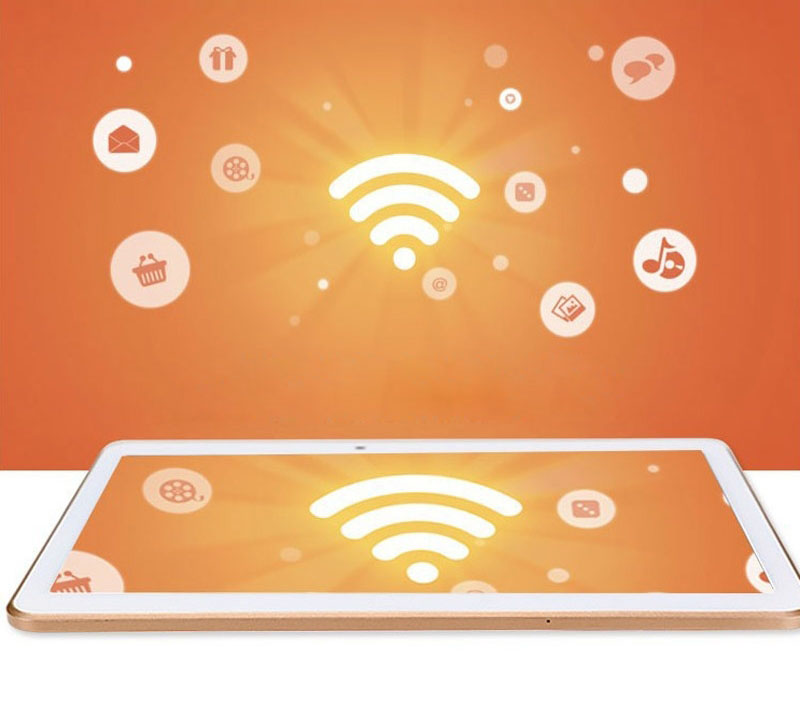
За да настроите таблет с Android да работи в GSM - мрежи, трябва да създадете своя акаунт. Тъй като платформата Android е разработена и се поддържа с ИТ консорциума Google Inc, препоръчително е да създадете личен акаунт в тази система, докато имейл адресът ще изглежда като "[email protected]". Ако таблетът е предназначен за колективна употреба, препоръчително е да създадете няколко акаунта за двама или повече потребители, които ще защитят поверителността на личната информация. Без тази процедура следните възможности ще бъдат допълнително ограничени:
- използване на електронна поща
- пълноценно използване на услугите на GooglePlay за съхранение на съдържание;
- навигация с помощта на услугата GoogleMap;
- достъп до много интернет услуги и мрежови ресурси.
Персонализирани настройки
Всички мобилни джаджи са с предварително инсталирана софтуер... Повечето от тях са свързани с различни услуги на Google. Някои производители обаче на пръв поглед „натъпкват“ всякакви приспособления, ненужни приложения... Неопитен потребител трябва да знае, че първоначално няма да е възможно да ги изтрие. Това изисква root права, което изисква специфични познания. Можете обаче да изключите ненужното програмно съдържание. За да направите това, отидете в раздела "Приложения" в менюто, намерете програмата, която ви интересува, и в прозореца й натиснете бутона за докосване, за да деактивирате. Ако вашето устройство "ругае" и информира за невъзможността да поставите на пауза приложението, то е системно и е по-добре да не го докосвате.
Когато инсталирате нови приложения, изтеглянето по подразбиране е достъпно само от ресурса GooglePlay. Операционната система Android блокира инсталирането на приложения на трети страни. За да получите пълнофункционален достъп, трябва да намерите раздела „Сигурност“ в раздела „Настройки“ и да отбележите елемента „Неизвестни източници“ в него.
Пакетът включва USB кабел за свързване към компютър. Благодарение на него таблетът може да бъде свързан и синхронизиран с персонален компютър или лаптоп. Преди да свържете кабела, в менюто „За разработчици“ изберете елемента „Отстраняване на грешки чрез USB“ и го маркирайте с отметка. Обикновено, когато е свързан с компютър, екранът на таблета предлага случаи на употреба. Тук трябва да изберете един от елементите (стилът може да се различава):
- Активиране на USB памет - таблетът се възприема от компютъра като външно флаш устройство;
- „Използвайте като зарядно устройство“ - батерията на таблета се зарежда от системния блок на компютъра.
Благодарение на първия режим потребителят може да изтегля всякакви файлове от личния си компютър.
Не е необичайно за първоначалната употреба компютър таблет завършва с неговото „спиране“ или често замразяване. Това обикновено се случва при инсталиране на непроверени приложения или при заразяване с вируси. Отговорът на въпроса - "... какво да правя в тази ситуация?" - достатъчно просто - трябва да се върнете към фабричните настройки. За да изпълните тази процедура в " Настройки„Отидете в раздела“ Възстановяване и нулиране", И в него натискаме сензорния панел" Нулиране". След появата на надписа: " сигурен ли си", Трябва да потвърдите действията си, след което таблетът самостоятелно ще извърши всички необходими операции" откат "и ще се върне в състоянието, в което потребителят го е закупил в магазина. В същото време всички данни за акаунта, потребителски пароли и настройки, инсталирани приложения ще бъдат унищожени.
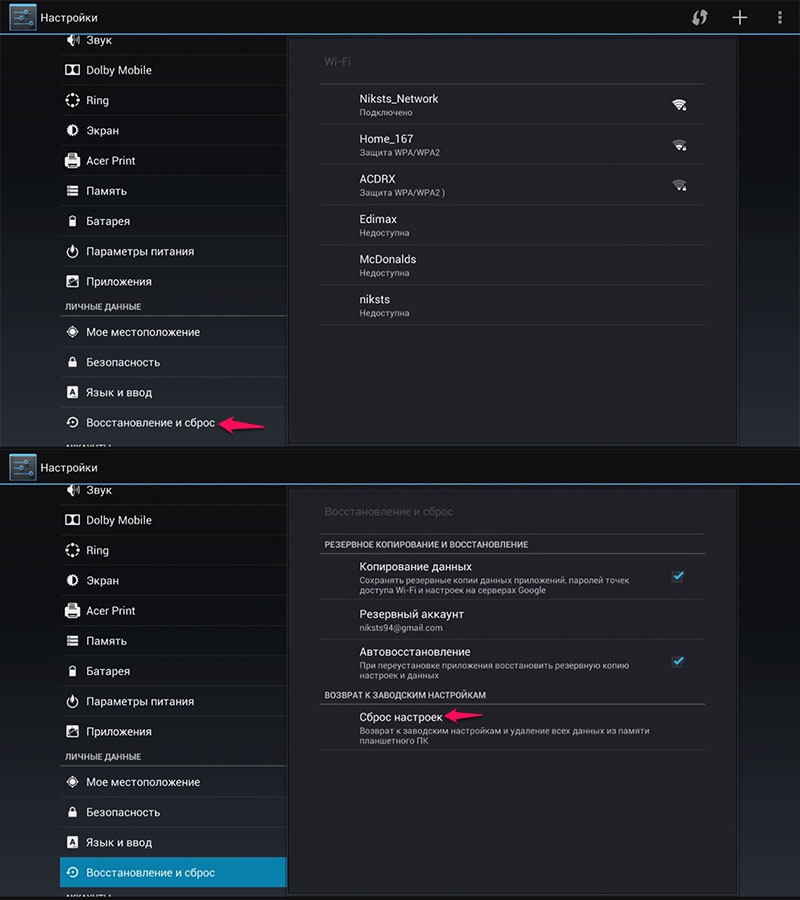
Заключение
Таблетите с операционна платформа Android са предназначени за прост потребител и за да им навредите, трябва да положите много усилия. Ето защо, когато настройвате таблет за Android, потребителят може да не се страхува, но да овладее уменията на потребителя чрез проби и грешки. Той ще може да възстанови фабричните настройки по всяко време, използвайки системата за "откат".
Как да започнете да настройвате таблет под операционната система Android
Когато стартирате операционната система за първи път - с добре дошли "Добре дошли!" - незабавно ви подканва да изберете от списъците държавата, в която се намирате, и езика. След това тя ще ви предложи wi-Fi мрежи, от който отново трябва да изберете желания и при необходимост да въведете паролата. Следващата стъпка е да свържете устройството с google акаунт... Ако го нямате, няма значение, можете да го създадете точно в процеса на настройка на таблета и ако го имате, просто въведете потребителското си име и парола, след което можете да използвате услуги на Google... Когато акаунтът е създаден (или свързан), можете да активирате синхронизиране на данни и архивиране с него. Тогава системата ще може да прехвърля данни от акаунта на таблета или обратно - създайте резервно копие на данните от таблета там, или и двете, в зависимост от това кои елементи маркирате. След това системата ще ви подкани да конфигурирате датата и часа, да определите часовата зона и след това да конфигурирате използването на геоданни. Благодарение на това приложенията ще могат да определят вашето местоположение, дори GPS системата да е недостъпна по някаква причина.
И така, първоначалната настройка е завършена. Можете да спрете там, като използвате настройките по подразбиране в бъдеще, но искате не само да знаете, но и да се чувствате като у дома си на таблета си, нали? За да направите това, ще трябва да прецизирате вашия Android таблет.
Персонализиране на таблета, като се вземат предвид индивидуалните потребителски заявки
Като щракнете върху иконата „Настройки“ на екрана, стигаме до съответното меню. В него има много точки, така че нека обърнем внимание на най-важните.
Нека започнем с раздела „Мрежа“. Ако вашият трафик не е неограничен, елементът „Използване на данни“ е много полезен за вас, където можете да зададете точката за нулиране на данните на нула и да зададете линията за прекъсване на трафика. Тук можете да настроите предаването на данни чрез Bluetooth, да изберете режима на мобилната мрежа.
Преминаваме към раздела "Устройства". В елемента "Дисплей" можете по-специално да регулирате времето, когато екранът се изключва в неактивен режим.
Много важен момент е „Икономия на енергия“ (да не забравяме, че таблетът се захранва не от мрежата и никой не иска той да се изключва в най-неподходящия момент). Дали да поставите отметки тук във всички налични елементи или само в някои, зависи от това как използвате устройството. Така че, ако не пускате игри, които изискват висока консумация на енергия, е напълно възможно да спестите енергия "в пълен размер".
Струва си да се обърне внимание на "Акаунти", където можете да добавяте акаунтите си в социалните мрежи, облачни услуги, включително (по-точно, оставяйки го по подразбиране) синхронизиране на данни.
Разбира се, това не е всичко. Можете да избирате между яркостта на екрана и силата на звука и много други параметри. Разбирайки настройките на Android, можете да направите таблета си възможно най-удобен.
Когато купувате нова притурка, когато я включите за първи път от потребители, които преди това не са имали опит с мобилна операционна система android система, може да възникне въпросът как да настроите таблет, за да започнете да работите с него.
След стартиране на таблета с продължително натискане на бутона за захранване, което при първото стартиране може да изисква предварително зареждане на батерията, пред потребителя ще се отвори меню за приветствие с предложение за избор на език и държава от списъка.
След като маркирате необходимия елемент, ще трябва да натиснете клавиша за потвърждение, за да продължите настройката.
Мрежова връзка
Следващата стъпка е, че устройството на Android ще предложи да се свърже с една от Wi-Fi мрежите, достъпни за потребителя.
Ако за първи път използвате таблет на Andoid, можете да използвате потребителското си име и парола за Gmail, което ще ви позволи да свържете всички услуги и приложения на устройството със собствената си поща.
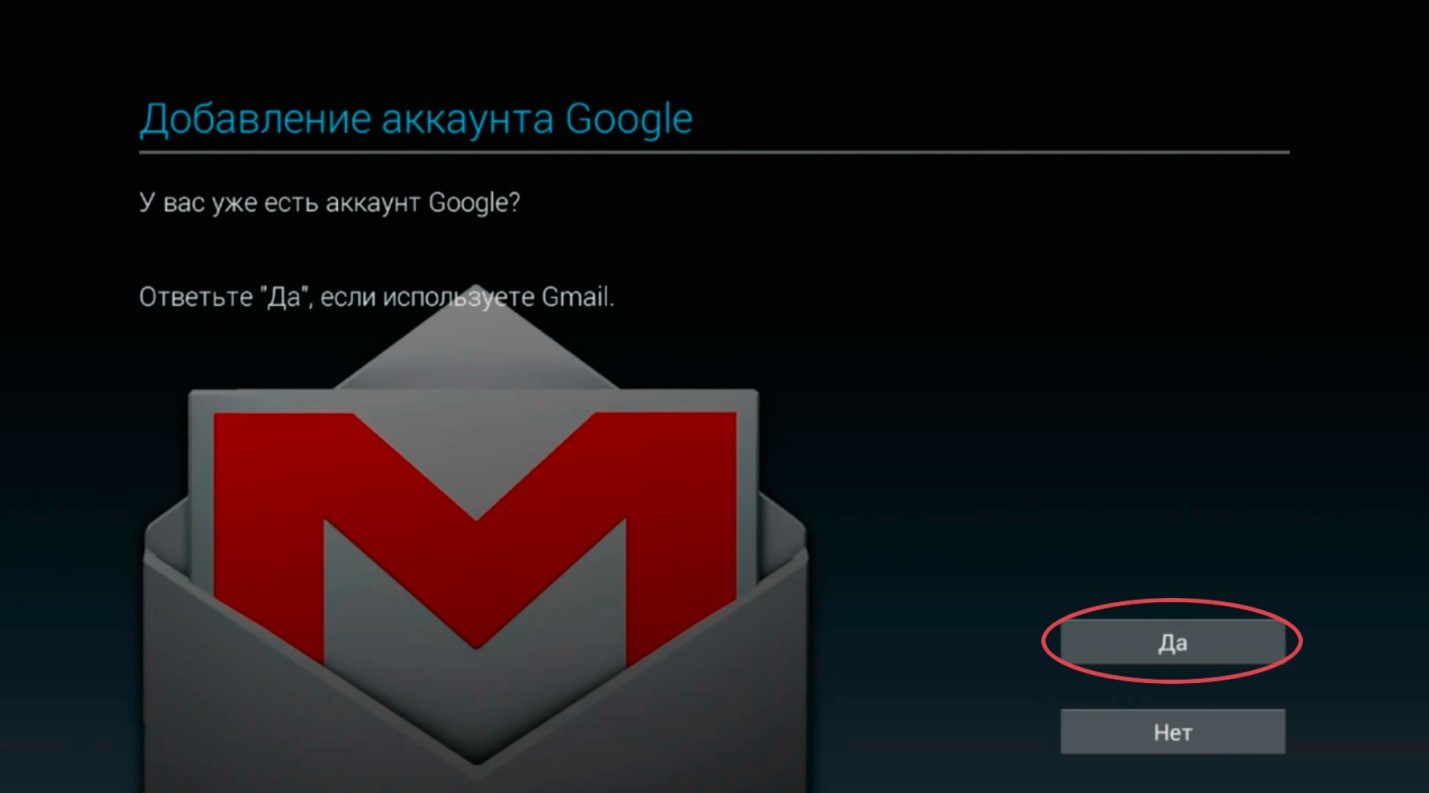
При липса на поща в Gmail ще трябва да се регистрирате, като кликнете върху бутона, за да създадете нов акаунт. Избирайки елемента "Не сега", можете да отложите този процес до най-важното, например, когато изтегляте приложения от Play Market.
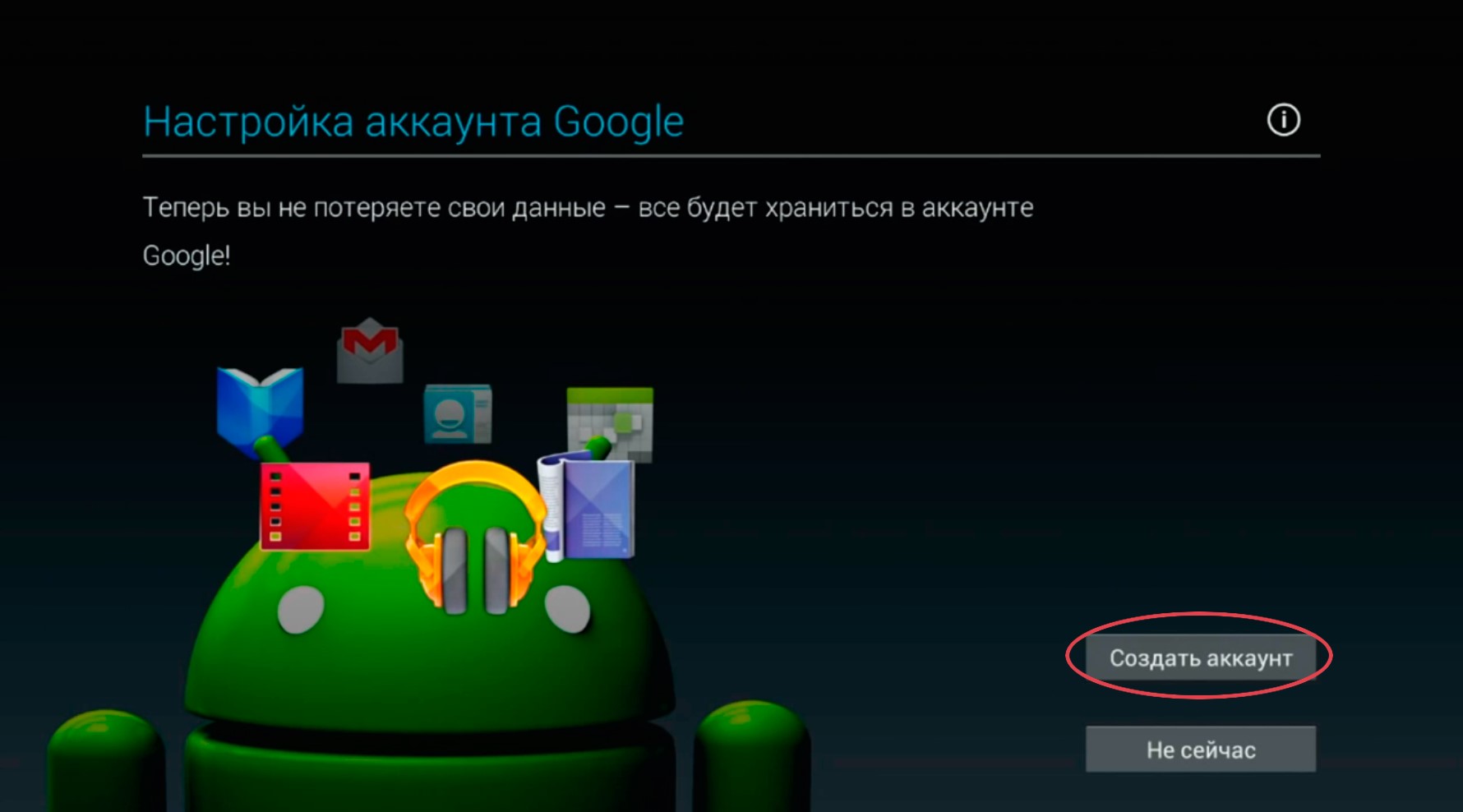
Процес на регистрация
- Като кликнете върху бутона „Създаване на акаунт“, потребителят ще бъде насочен към страница, където ще е необходимо да попълни полетата за име и фамилия.
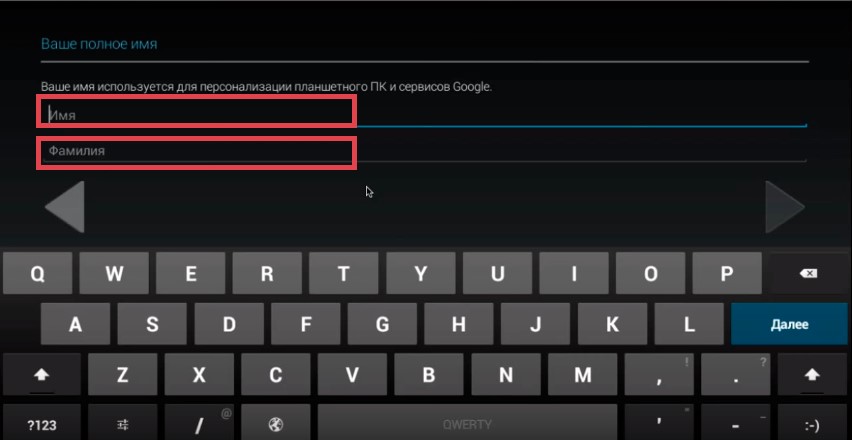
- След това ще трябва да изберете потребителско име или по-точно имейл адрес, който да изпълнява ролята му. Ако въведеният псевдоним вече е зает, системата ще предложи подобни безплатни опции.
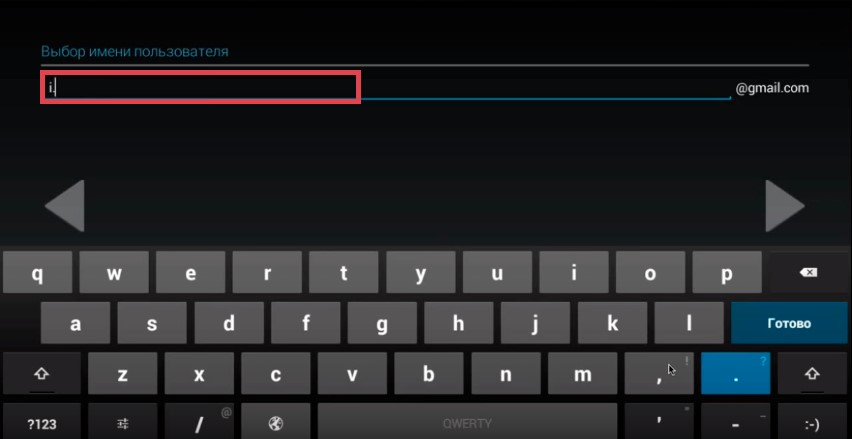
- В следващия прозорец трябва да създадете потребителска парола и да я въведете отново за потвърждение.
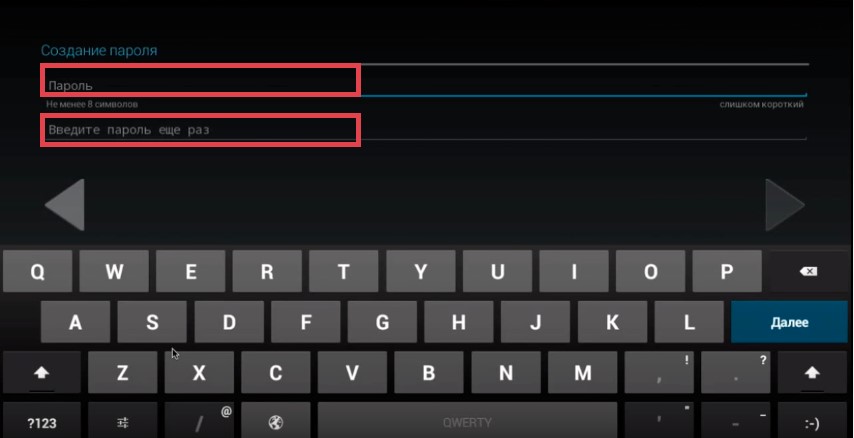
- Сега трябва да попълните данните, за да възстановите акаунта си в случай на хакване или загуба на паролата си. Трябва да изберете защитен въпрос от предоставения списък или да го съставите лично и да въведете отговора на него в следващото поле.
Можете също да добавите допълнителен имейл адрес за по-лесно възстановяване.
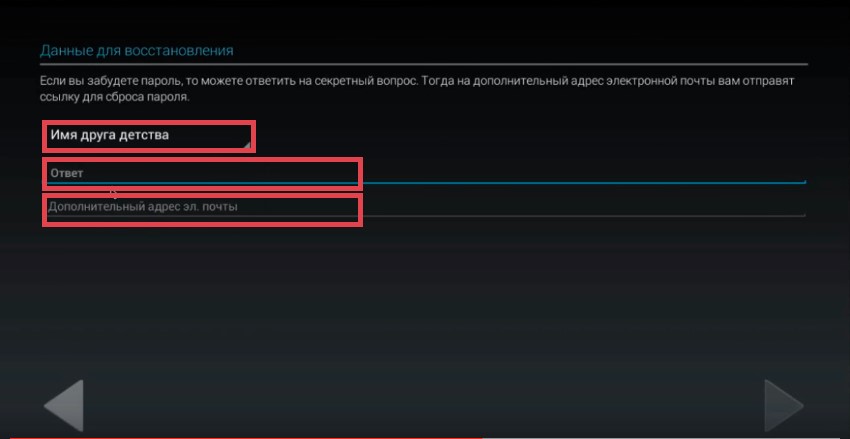
- В следващия прозорец потребителят ще бъде помолен да се присъедини към Google +. Ако участие в социална мрежа не е планирано, можете да пропуснете тази стъпка, като кликнете върху бутона "Не сега".
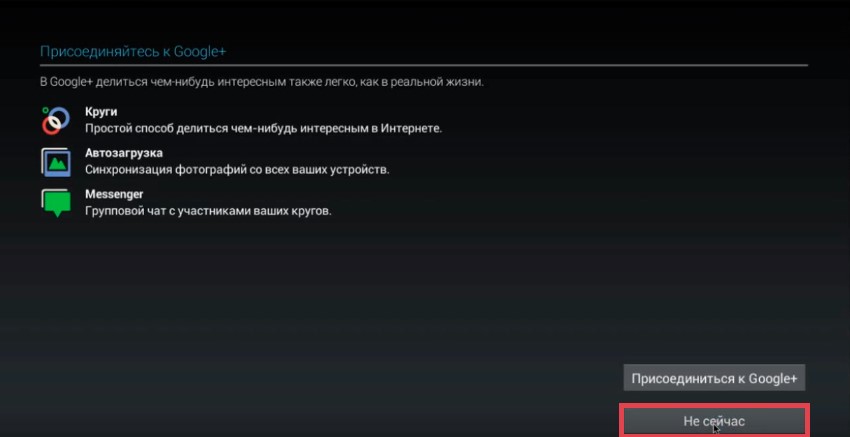
- Ако искате да се абонирате за бюлетина на Google и да използвате историята на уеб търсенето, която ви позволява да получите списък с всички отворени по-рано адреси, потребителят може да постави отметки в съответните полета.
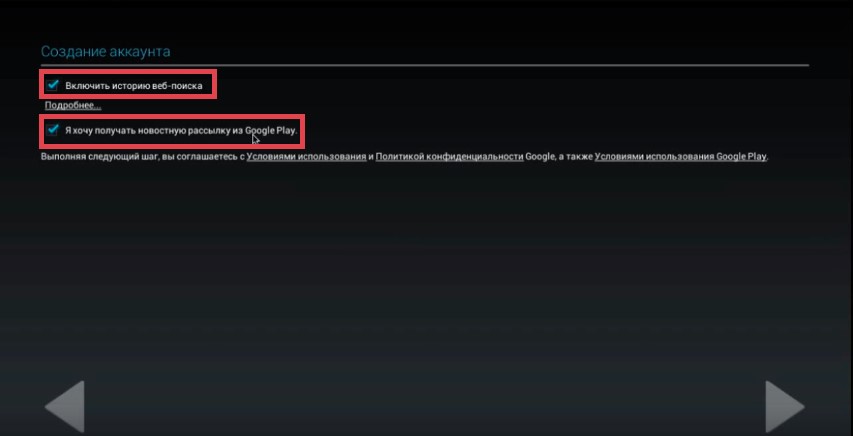
- На следващия етап ще трябва да въведете кода за проверка от снимката.
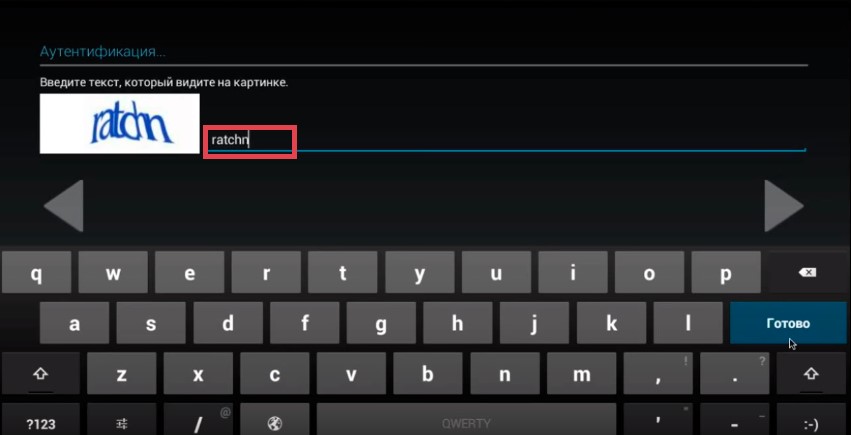
- В последния прозорец таблетът с операционната система от Google ще предложи да извърши архивиране на данни. След това регистрацията на акаунта ще бъде завършена.